联想电脑怎么升级系统版本 联想笔记本电脑更新Windows系统的步骤
更新时间:2023-08-05 18:04:32作者:yang
联想电脑怎么升级系统版本,在现代社会中随着科技的不断发展,计算机已经成为我们生活中不可或缺的一部分,而在计算机使用过程中,系统的稳定性和功能的完善性是我们非常关注的。联想电脑作为一款广受欢迎的品牌,为了满足用户的需求,不断推出新的系统版本。那么如何升级联想电脑的系统版本呢?接下来我们将介绍一下联想笔记本电脑更新Windows系统的步骤。无论是为了体验更好的功能还是为了提高系统的稳定性,升级系统版本都是一个不错的选择。
操作方法:
1.第一步,首先点击“桌面”左下角的“开始”菜单图标。
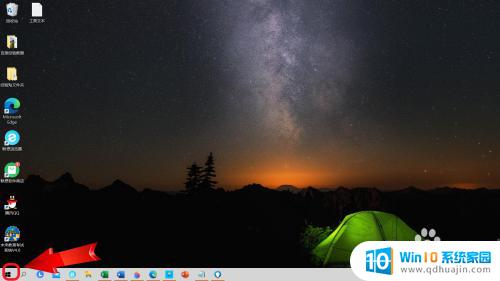
2.第二步,然后点击“设置”图标,打开设置页面。
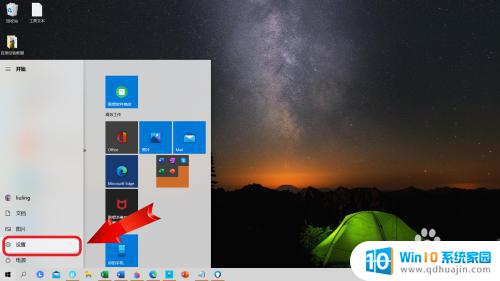
3.第三步,接着点击页面中的“更新和安全”。
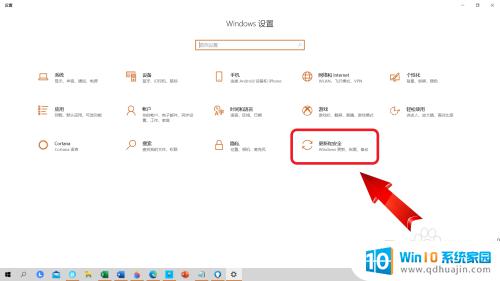
4.第四步,再点击“windows 更新”一栏中的“检查更新”。
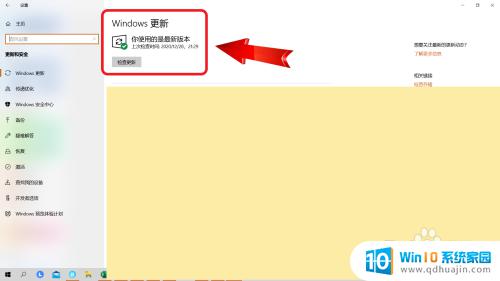
5.第五步,最后系统更新完成后。会显示最近更新时间。如图所示。
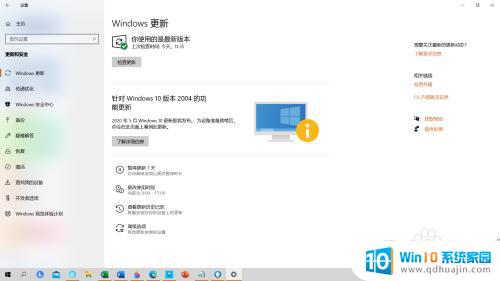
以上就是升级联想电脑系统版本的全部内容,如果您遇到类似问题,可以参考本文中介绍的步骤进行修复,希望这些信息能对您有所帮助。
联想电脑怎么升级系统版本 联想笔记本电脑更新Windows系统的步骤相关教程
热门推荐
电脑教程推荐
win10系统推荐
- 1 萝卜家园ghost win10 64位家庭版镜像下载v2023.04
- 2 技术员联盟ghost win10 32位旗舰安装版下载v2023.04
- 3 深度技术ghost win10 64位官方免激活版下载v2023.04
- 4 番茄花园ghost win10 32位稳定安全版本下载v2023.04
- 5 戴尔笔记本ghost win10 64位原版精简版下载v2023.04
- 6 深度极速ghost win10 64位永久激活正式版下载v2023.04
- 7 惠普笔记本ghost win10 64位稳定家庭版下载v2023.04
- 8 电脑公司ghost win10 32位稳定原版下载v2023.04
- 9 番茄花园ghost win10 64位官方正式版下载v2023.04
- 10 风林火山ghost win10 64位免费专业版下载v2023.04